راه اندازی WebGIS1
با حداقل برنامه نویسی HTML , JavaScript
(ArcGIS for server Administration)
مدرس:
بهنام محمودیان
20 ساعت 5 جلسه
در این ویدئو می توانید قابلیت های webGIS را که می توان به کاربر ارائه کرد ، مشاهده کنید.
نکته مهم اینکه تمام این کارها پیش نیاز برنامه نویسی ندارد و با امکاناتی که در ArcGIS server و ArcMap پیش بینی شده ، می توانید آنرا تولید کنیدو تنها کد نویسی که می کنید ، صدا زدن کتابخانه هایی مثل نقشه یا راهنمای نقشه و ... است که ورودی و نحوه نمایش را برای هریک مشخص میکنید که در این دوره از ابتدا هریک را تجربه میکنید.
تقویم دوره های آموزشی و ثبت نام
سرفصل دوره WebGIS1 ArcGIS server
پروژه پایان دوره webGIS1
سرفصل دوره پیشرفته WebGIS2 , Java script API
دوره های برگزار شده WebGIS1
راهنمای نصب ArcGIS server
خطاهای معمول در هنگام نصب ArcGIS server
نمونه آنلاین وب جی ای اس تولید شده در دوره آموزشی
 http://chakadwebgis.ir/webgis1/
http://chakadwebgis.ir/webgis1/
پهنه های خطر زلزله و آبادی های استان تهران
پیش نیاز : آشنایی با GIS
هم نیاز: دوره طراحی WebSite
سرفصل دوره
جلسه 1
مرور نمونه های موفق در بکار گیری WebGIS
بررسی نقاط قوت و ضعف نمونه های WebGIS مورد بازدید
در چه مواردی از WebGIS استفاده کنیم :کاربردها و مزایا
پروژه عملی : ایجاد یک WebGIS بر مبنای یک نقشه (MXD) در بستر ArcGIS server
ایجاد تنظیم های لازم در MXD در محیط ArcMap
انتشار (Publish) نقشه - MXD بر روی ArcGIS Server
(آشنایی با رفع خطا های معمول و اخطار ها)
مدیریت سرویس publish شده در ArcCatalog و ArcMap
آزمون WebGIS تولید شده در محیط ArcMap
نمایش سرویس تولید شده در یک نقشه بر اساس ArcGIS JavaScript API
رفع اشکالات
جلسه 2
روش نصب ArcGIS Server
تنظیم های ArcGIS Server
ادامه پروژه عملی : چگونه WebGIS خود را در شبکه ارائه کنیم
دسترسی به WebGIS در اینترانت ( شبکه محلی ) بر اساس IP
آشنایی با مفهوم IP ثابت
شناخت web server windows : IIS
تنظیم های web server :IIS
نوشتن HTML صفحه اول وب در IIS جهت نمایش به کاربران دیگر
اضافه کردن لیست لایه ها - TOC :Table of content به نقشه جلسه قبل
جلسه 3
ارائه لایه به صورت سرویس
تولید نقشه به صورت سرویس
تولید لایه نموداری به صورت سرویس
تجربه عملی و درک تفاوت سرویس FeatureLayer و ArcGISDynamicMapServiceLayer
تنظیم نمایش لایه ها در مقیاس های مختلف
تولید اسامی عوارض در مقیاس و مکان دلخواه از طریق Annotation و تبدیل به سرویس
افزودن قابلیت نمایش اطلاعات عوارض به صورت Identify به WebGIS
استفاده از کدهای نمونه موجود در ArcGIS JavaScript SDK و تغییر آنها بر اساس نیاز کارفرما
جلسه 4
آینده WebGIS
تعریف شناسه کاربر و رمز - user / password در ArcGIS server
تعریف نقش - Role جهت دسته بندی وظائف و دسترسی ها در ArcGIS server
اختصاص یک یا چند Role به هر کاربر
طراحی منطقی دسترسی های عمومی - بدون نیاز به ورود رمز ، دسترسی های کنترل شده نیازمند Authentication
تعریف دسترسی بر اساس Role به ازای هر سرویس
افزودن قابلیت نمایش جدول اطلاعات به WebGIS
جلسه 5
پروژه عملی پایان دوره
طرح سوال و ارائه لایه ها و جداول اطلاعات
ایجاد WebGIS توسط شرکت کنندگان دوره
رفع اشکالات پروژه های تولید شده توسط شرکت کنندگان
پروژه پایان دوره webGIS1 ( مهارت خود را رایگان آزمایش کنید)
دوره های تشکیل شده :
دوره 21 ، 1399 خرداد، تهران ، دوره webGIS1 با حداقل برنامه نویسی HTML, JavaScript API، از طریق ArcGIS Server 10.3
دوره 20 ، 1399 فروردین، تهران ، دوره webGIS1 با حداقل برنامه نویسی HTML, JavaScript API، از طریق ArcGIS Server 10.3فشرده
دوره 19 ، 1399 فروردین، تهران ، دوره webGIS1 با حداقل برنامه نویسی HTML, JavaScript API، از طریق ArcGIS Server 10.3
دوره 18 ، 1398 بهمن، تهران ، دوره webGIS1 با حداقل برنامه نویسی HTML, JavaScript API، از طریق ArcGIS Server 10.3
دورره17 ، 1398 مهر، تهران ، دوره webGIS1 با حداقل برنامه نویسی HTML, JavaScript API، از طریق ArcGIS Server 10.3
دوره 16، 1398 مرداد، تهران ، دوره webGIS1 با حداقل برنامه نویسی HTML, JavaScript API، از طریق ArcGIS Server 10.3
دوره 15، 1398 خرداد، تهران ، دوره webGIS1 با حداقل برنامه نویسی HTML, JavaScript API، از طریق ArcGIS Server 10.3
دوره 14 ، 1398 اردیبهشت، تهران ، دوره webGIS1 با حداقل برنامه نویسی HTML, JavaScript API، از طریق ArcGIS Server 10.3
دوره 13، 1397دی، تهران ، دوره webGIS1 با حداقل برنامه نویسی HTML, JavaScript API، از طریق ArcGIS Server 10.3
دوره 12، 1397 شهریور، تهران ، دوره webGIS1 با حداقل برنامه نویسی HTML, JavaScript API، از طریق ArcGIS Server 10.3
دوره 11، 1396اسفند، تهران ، دوره webGIS1 با حداقل برنامه نویسی HTML, JavaScript API، از طریق ArcGIS Server 10.3
دوره 10، 1396آذر، تهران ، دوره webGIS1 با حداقل برنامه نویسی HTML, JavaScript API، از طریق ArcGIS Server 10.3
دوره 9 ، مرداد 1396، تهران ، دوره webGIS1 با حداقل برنامه نویسی HTML, JavaScript API، از طریق ArcGIS Server 10.3
دوره 8 ، اسفند 1395، تهران ، دوره webGIS بدون برنامه نویسی، فشرده ، ویژه کارشناس شرکت جاماب ،
دوره 7 ، 1395 دی ماه، تهران، webGIS بدون برنامه نویسی، فشرده ، ویژه کاربر مقیم سن دیگو ، کالیفرنیا
دوره 6 ، 1395 مرداد ، تهران، دوره عمومی webGIS بدون برنامه نویسی ، از طریق قابلیت های ArcGIS server 10.3
دوره 5 ، 1394 اسفند، اهواز، دوره فشرده webGIS بدون برنامه نویسی ، از طریق قابلیت های ArcGIS server 10.3
دوره 4 ، 1394 آذر ، تهران، دوره عمومی webGIS بدون برنامه نویسی ، از طریق قابلیت های ArcGIS server 10.3
دوره 3 ، 1394 مهر ، اراک ، دوره فشرده webGIS بدون برنامه نویسی ، از طریق قابلیت های ArcGIS server 10.2
دوره 2 ، 1394 شهریور ، رشت ، دوره فشرده webGIS بدون برنامه نویسی ، از طریق قابلیت های ArcGIS server 10.2
دوره 1 ، 1393 اسفند ، تهران ، دوره فشرده webGIS بدون برنامه نویسی ، از طریق قابلیت های ArcGIS server 10
راهنمای نصب ArcGIS server
جهت نصب ArcGIS Server می بایست موارد زیر را مورد توجه قرار دهید:
- جهت نصب برنامه ArcGIS server از نسخه 10.1 به بعد، می بایست از ویندوز 64 بیت (windows 64 bit) استفاده شود. امکان نصب بر روی ویندوز سرور 2003 ، 2008 و 2012 ، ویندوز 7 ، 8.1 و 10 فراهم است.
- در صورتیکه نیاز به نصب ArcGIS Desktop بر روی کامپیوتری که ArcGIS server نصب کرده اید ، می بایست نسخه هر دو یکسان باشد. ( مثلا اگر از نسخه 10.3 سرور استفاده می کنید نسخه دسکتاپ نیز می بایست 10.3 باشد)
- پورت 6080 ویندوز آزاد باشد
خطاهای معمول در هنگام نصب ArcGIS server
خطای Failed to create the site
پس از نصب نرم افزار ArcGIS server می بایست با تعریف رمز برای کاربر ادمین ArcGIS server که معمولا siteadmin نام دارد ، وب سایت مدیریت ArcGIS server را ایجاد نمود . در برخی موارد در این مرحله با خطای Failed to create the site مواجه می شویم . راه حل های زیر پیشنهاد می شود:
الف - کنترل کنید سرویس ArcGIS server در حال اجرا است یا متوقف شده است. در صورت لزوم یک بار آنرا Restart نمایید.
ب - بر مبنای بررسی Log ، خطا را شناسایی کرده و بدنبال توضیح رفع خطا بگردید. در بسیاری پاک کردن موارد موجود در فولدر C:\arcgisserver می تواند کمک موثری باشد.
پ - می توانید یکبار از طریق Control panel ویندوز نرم افزار ArcGIS server را Uninstalll کرده ، تمام فولدر های مرتبط با آنرا پاک نموده و پس از ری استارت ویندوز ، مجددا آنرا نصب نمایید.
مشاهده Log مراحل نصب برای بررسی خطاها
در هنگام نصب ArcGIS server ممکن است ، مشکلاتی رخ دهد که غالبا ناشی از ویندوز است. برای مشاهده خطا رخ داده می توانید از مسیر زیر سوابق نصب را بررسی کنید ( با فرض اینکه نرم افزار در درایو C نصب شده باشد و اسم کامپیوتر هم Chakad باشد)
C:\Program Files\ArcGIS\Server\usr\logs\Chakad\server




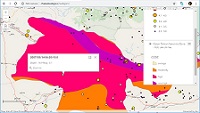
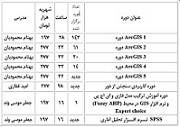
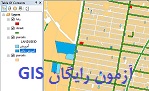
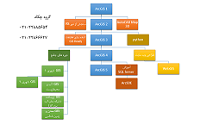
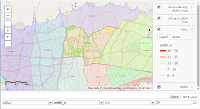
دیدگاهها
1-صبرو حوصله مدرس دوره
2-مسئولیت پذیری
3-پرسش وپاسخ و تکرار ومرور مطالب در هر جلسه
4-آموزش پروژه محور بودن دوره
5-نحوه بیان مدرس درانتقال مفاهیم
6-اموزش زبان Html به صورت کاربردی معرفی سایت های بسیار عالی
7-آموزش ونصب Arc server
و...
از نقاط بسیار مهم در این دوره بود.
-صبرو حوصله مدرس دوره
-مسئولیت پذیری
-تکرار مطالب پرسش وپاسخ مرور در هر جلسه توسط
مدرس دوره
-نحوه بیان مدرس در انتقال مفاهیم
-کاربردی بودن دوره
-آموزش ودرک مفاهیم webgis
-آموزش Arc server
-آموزش زبان html و معرفی چندین سایت بسیار عالی در این زمینه
-آموزش پروپه محور بودن دوره
-آموزش برخی نرم افزار های جانبی و...
از نقاط بسیار پر اهمیت در این دوره به شمار می ره